Виндовс 10 Буилд 18305 (Фаст Ринг)
Мицрософт објављује нову верзију из развојне гране (следећа верзија Виндовс 10, тренутно позната као верзија 1903 или 19Х1). Инсајдери у Фаст Ринг-у добијају Виндовс 10 Буилд 18305.
Ево шта је ново.
Поједностављени изглед Старт
На основу ваших повратних информација, уводимо поједностављени подразумевани почетни изглед за нове уређаје, нове корисничке налоге и чисте инсталације. Нови распоред је поједностављен у елегантан дизајн са једном колоном са смањеним плочицама највишег нивоа. За ИТ администраторе, не брините, комерцијални и образовни корисници ће такође видети поједностављени изглед прилагођен овим сценаријима.
Заједно са ранијим променама које пружају могућност да деинсталирајте додатне апликације за пријемно сандуче, и нови начин да лако откачите фасциклу или групу плочица, поједностављени изглед Старт је део текућих напора дизајнираних да побољшају ваше Старт искуство у предстојећем издању Виндовс-а.
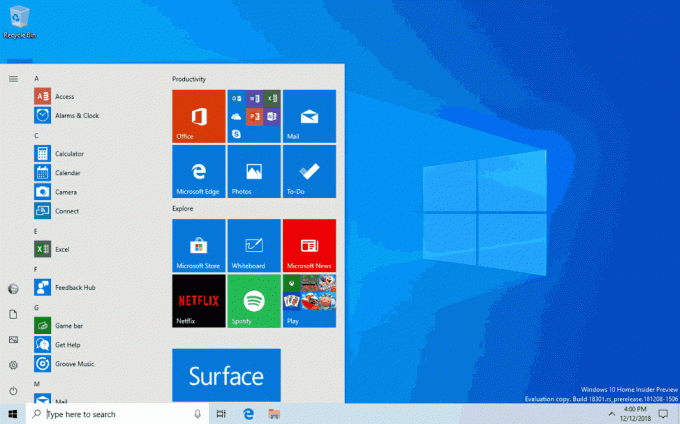
Напомена: Када ажурирате на ову верзију, ваш почетни изглед се неће аутоматски променити у нови изглед јер желимо да све буде тачно онако како сте га оставили пре него што сте извршили ажурирање.
Представљамо Виндовс Сандбок!
Виндовс Сандбок је ново лако десктоп окружење прилагођено за безбедно покретање апликација у изолацији.
Колико пута сте преузели извршну датотеку, али сте се плашили да је покренете? Да ли сте икада били у ситуацији која захтева чисту инсталацију Виндовс-а, али нисте желели да подесите виртуелну машину?
У Мицрософт-у се редовно сусрећемо са овим ситуацијама, па смо развили Виндовс Сандбок: изолован десктоп окружење у којем можете покренути непоуздани софтвер без страха од трајног утицаја на вас уређај. Сваки софтвер инсталиран у Виндовс Сандбок-у остаје само у заштићеном окружењу и не може утицати на ваш хост. Када се Виндовс Сандбок затвори, сав софтвер са свим његовим датотекама и стањем се трајно брише.
Виндовс Сандбок има следећа својства:
- Део Виндовс-а – све што је потребно за ову функцију се испоручује са Виндовс 10 Про и Ентерприсе. Нема потребе да преузимате ВХД!
- Пристине – сваки пут када се Виндовс Сандбок покрене, чист је као потпуно нова инсталација Виндовс-а
- За једнократну употребу – ништа не остаје на уређају; све се одбацује након што затворите апликацију
- Сецуре – користи виртуелизацију засновану на хардверу за изолацију кернела, која се ослања на Мицрософт Хипервисор да покрене засебно језгро које изолује Виндовс Сандбок од хоста
- Ефикасно – користи интегрисани планер кернела, паметно управљање меморијом и виртуелни ГПУ
Да бисте инсталирали Виндовс Сандбок, идите на Подешавања > Апликације > Апликације и функције > Програми и функције > Укључите или искључите Виндовс функције, а затим изаберите Омогућите Виндовс Сандбок.
Да бисте покренули Виндовс Сандбок, отворите Почетак мени, унесите Виндовс Сандбок а затим га изаберите.
Узбуђени смо што сазнајемо како користите Виндовс Сандбок! Како настављамо да додајемо нове функције, ваше повратне информације су кључне у обликовању правца ове функције, па поделите своја размишљања са нама на Центар за повратне информације.

Виндовс Сандбок поштује подешавања дијагностичких података хоста. Сва остала подешавања приватности су постављена на подразумеване вредности.
За више информација посетите Виндовс Сандбок у Виндовс Кернел Интерналс.
Познати проблеми
- Када се Виндовс Сандбок први пут инсталира и на сваком догађају сервисирања покреће се процес подешавања и покреће значајну активност ЦПУ-а и диска на минут или тако нешто.
- Отварање менија Старт у Виндовс Сандбок-у траје неко време и неке апликације Старт менија неће радити.
- Временска зона није синхронизована између Виндовс Сандбок-а и хоста.
- Виндовс Сандбок не подржава инсталатере који захтевају поновно покретање.
- Мицрософт продавница није подржана у Виндовс Сандбок-у.
- Виндовс Сандбок не подржава добро екране са високим дпи.
- Виндовс Сандбок не подржава у потпуности конфигурације са више монитора.
Побољшања апликације Виндовс Сецурити
Ново искуство историје заштите: Добили смо сјајне повратне информације о нашем искуству из историје од корисника и слушали смо! На основу сугестија и повратних информација које смо добили, искуство историје заштите у Виндовс безбедности је потпуно преуређено. Ново искуство историје заштите и даље вам показује детекције од стране Виндовс Дефендер Антивируса, али јесте сада ажурирано да би такође пружио детаљније и лакше разумљиве информације о претњама и доступне радње. Такође смо додали блокове контролисаног приступа фасцикли у историју, заједно са свим блоковима који су направљени кроз организациону конфигурацију Правила за смањење површине напада. Ако користите алатку за скенирање ван мреже Виндовс Дефендер, све детекције које направи сада ће се такође приказати у вашој историји. Поред тога, видећете све препоруке на чекању (црвена или жута стања из целе апликације) на листи историје. Надамо се да вам се допадају промене које смо направили!

Представљамо заштиту од неовлашћеног приступа! Заштита од неовлашћења је нова поставка програма Виндовс Дефендер Антивирус, доступна у апликацији Виндовс Сецурити, која када је укључена пружа додатне заштите од промена кључних безбедносних функција, укључујући ограничавање промена које се не врше директно преко апликације Виндовс безбедност. Ову поставку можете пронаћи у оквиру Виндовс безбедност > Заштита од вируса и претњи > Подешавања заштите од вируса и претњи.

Симболи и Каомоји су сада удаљени само једним пречицом!
Да ли сте икада покушали да откуцате ем цртицу и нисте могли да се сетите кода тастера Алт? Хтели сте да објавите „окретање стола“ на друштвеним медијима, али нисте могли да се сетите редоследа ликова? Када притиснете ВИН+(тачка) или ВИН+(тачка-зарез), поред емоџија, бирач који се појављује сада ће укључивати и симболе и каомоџи!
Можете питати, шта је каомоји? У буквалном преводу са јапанског, то значи „ликови лица“ – у суштини, то је начин да се креирају лица користећи само текст. Можда их већ користите, на пример горе поменуту је релативно популаран: (╯°□°)╯︵ ┻━┻
Уронећи више у страну симбола, видећете да смо укључили одељке за знакове интерпункције, валуте, геометријске, математичке, латинске и језичке симболе. Док будете бирали најчешће коришћене симболе, најскорије коришћена картица ће се попунити њима, тако да ће следећи пут бити још лакше изабрати их.
Тренутно само одељак емоџи подржава тип за претрагу.
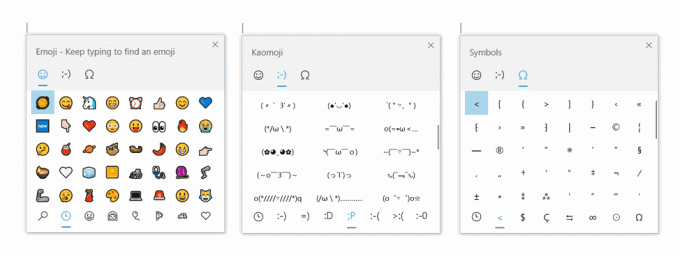
Ово искуство, првобитно уведено за кинески (поједностављени) током развоја РС5, почело је да се примењује за инсајдере на свим језицима са изградњом 18252 – од данас је сада доступан свим инсајдерима у Фаст-у! Волели бисмо да га испробате и поделите повратне информације. Јесте ли га већ испробали? Уз ову верзију, мало смо ажурирали доступне каомоји на основу ваших повратних информација, укључујући додавање ¯\_(ツ)_/¯ и ᓚᘏᗢ.
Историја међуспремника добија нови изглед
Да ли сте већ покушали да користите историју међуспремника? Ако је омогућено, омогућава вам да сачувате више ставки међумеморије за касније коришћење. Представио током развоја РС5, добијамо сјајне повратне информације од свих о овом искуству, а једна од ствари које смо највише чули је да кориснички интерфејс није био довољно компактан – велики простор је коришћен за сваки унос чак и ако је то био само мали текст фрагмент. Првобитно смо се одлучили да прикажемо веће уносе тако да је било простора да лепо прикажемо преглед слике, али када смо погледали наше податке, открили смо да је 90% ставки у историји клипборда био текст. На основу тога и ваших повратних информација, сада оптимизујемо дизајн за исечке текста – смањујући висину сваког уноса и на тај начин вам дајући приступ већем броју уноса без потребе да померате приказ.
Надамо се да вам се свиђа промена коју смо направили! Копирајте текст и притисните Тастер са Виндовс логотипом + В да проверите ажурирани дизајн.
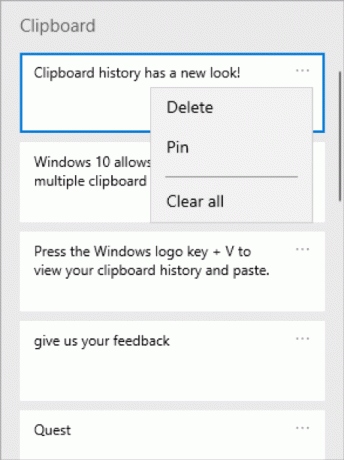
Пријављивање у Виндовс помоћу Мицрософт налога без лозинке
Настојимо да елиминишемо лозинке и заштитимо ваше налоге помоћу још једне сјајне функције. Данас најављујемо подршку за подешавање и пријављивање на Виндовс помоћу налога са телефонским бројем, без потребе да креирате или се носите са гњаважом лозинке! Ако имате Мицрософт налог са својим бројем телефона, можете користити СМС код за пријаву и подешавање налога на Виндовс 10. Када подесите свој налог, можете да користите Виндовс Хелло Фаце, отисак прста или ПИН (у зависности од могућности вашег уређаја) да бисте се пријавили на Виндовс 10. Нигде није потребна лозинка!

Креирање налога за телефонски број без лозинке
Ако већ немате налог за телефонски број без лозинке, можете га креирати у мобилној апликацији као што је Ворд да бисте га испробали. Једноставно идите на Ворд и региструјте се са својим бројем телефона тако што ћете унети свој број телефона под „Пријавите се или се бесплатно пријавите“.
Додајте свој налог за број телефона без лозинке у Виндовс
Сада када сте креирали налог за телефонски број без лозинке, можете га користити за пријављивање на Виндовс помоћу следећих корака:
- Додајте свој налог у Виндовс из Подешавања > Налози > Породица и други корисници > „Додај неког другог на овај рачунар“.
- Закључајте свој уређај и изаберите налог за свој телефонски број са екрана за пријаву на Виндовс.
- Пошто ваш налог нема лозинку, изаберите „Опције пријаве“, кликните на алтернативну плочицу „ПИН“ и кликните на „Пријави се“.
- Прођите кроз веб пријављивање и Виндовс Хелло подешавање (ово је оно што ћете користити за пријављивање на свој налог при наредним пријавама)
- Сада можете да уживате у предностима пријављивања на Виндовс помоћу налога за број телефона без лозинке.
Напомена: Ово искуство је тренутно доступно само за Инсајдере на Хоме издању. Обавестићемо вас када се прошири на још издања
Поједностављено искуство ресетовања ПИН-а за Виндовс Хелло
Знамо да памћење ПИН-а може бити незгодно, па смо хтели да корисницима Мицрософт налога пружимо обновљено Виндовс Хелло искуство ресетовања ПИН-а са истим изгледом и осећајем као при пријављивању на вебу. Проверите то у данашњој верзији тако што ћете кликнути на везу „Заборавио сам свој ПИН“ када се пријављујете на Виндовс помоћу ПИН-а.
![Обновљено ресетовање Виндовс Хелло ПИН-а за кориснике Мицрософт налога [само за преглед]](/f/1e2545e5657011176bf40ec79b9fe700.gif)
Напомена: Ово искуство је тренутно доступно само за Инсајдере на Хоме издању. Обавестићемо вас када се прошири на још издања.
Нека ваш уређај ради несметано уз препоручено решавање проблема
Мицрософт може аутоматски да реши одређене критичне проблеме на вашем Виндовс уређају како би он несметано радио. На пример, можемо аутоматски да вратимо подразумевана подешавања за критичне услуге, прилагодимо подешавања функција да би одговарао вашој хардверској конфигурацији или да извршите друге специфичне промене потребне за рад оперативног система Виндовс нормално. Решавање критичних проблема се дешава аутоматски и не може се искључити.
Такође ћемо препоручити решавање проблема за друге проблеме који нису критични за нормалан рад оперативног система Виндовс, али могу утицати на ваше искуство. На пример, можемо препоручити да искључите поставку која понекад узрокује неочекивано рушење апликације или функције док ажурирање није доступно. Обавестићемо вас када можемо да вам помогнемо, а ви можете да изаберете да покренете алатку за решавање проблема или да је игноришете. Такође можете да промените начин на који се препоручено решавање проблема покреће на вашем уређају отварањем Старт > Подешавања > Приватност > Дијагностика и повратне информације.
Можда сте приметили да је ова функција била видљиво неко време, али сада је потпуно функционалан.
Можда ћете видети препоручено решавање проблема од нас док тестирамо функцију. Ови тестови, означени као „узорак препорученог алата за решавање проблема“, су безбедни за покретање и неће извршити никакве промене на вашем уређају. Тестови помажу да се осигура да функција ради како је дизајнирана и дају вам прилику да дате повратне информације, тако да можемо помоћи да ваш уређај ради на најбољи могући начин.
Видећете ово обавештење када за ваш уређај буде доступна препоручена алатка за решавање проблема:
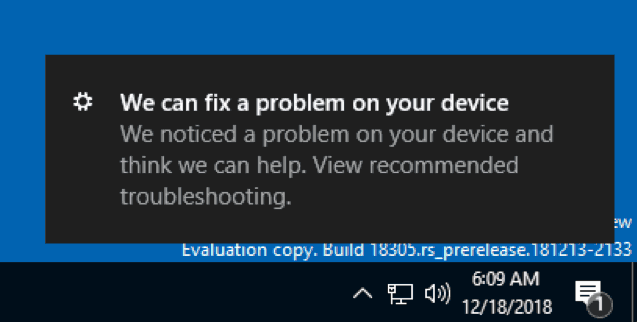
Након што кликнете на обавештење, видећете овај екран, где можете да изаберете да ли ћете покренути препоручени алат за решавање проблема или не.

Аутоматско поновно покретање и пријављивање (АРСО) за предузећа
Да ли вам је досадило да видите ове светлеће екране након сваког ажурирања?
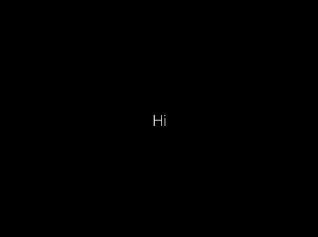
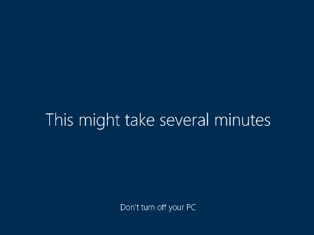
АРСО је функција која аутоматски пријављује корисника након ажурирања да заврши подешавање, а затим закључава рачунар. Ова функција је део наше приче о беспрекорном ажурирању за Виндовс, а њен циљ је да смањи болне тачке корисника око ажурирања, укључујући ствари као што је подешавање времена након пријављивања и немогућност да наставите тамо где сте отишли ван.
Ова функција ће бити омогућена на уређајима који су прикључени на клауд домен и који испуњавају одређене безбедносне захтеве:
- БитЛоцкер је омогућен и није суспендован током надоградње
- ТПМ 2.0
- Безбедно покретање
Да бисте проверили да ли ће ваш уређај добити АРСО, идите на Подешавања > Налози > Опције за пријављивање > Приватност:

Ако је прекидач укључен „Укључено“ и није засивљен, онда уређај испуњава безбедносне захтеве за АРСО и подразумевано је омогућен.
Ако је прекидач засивљен и омогућен, то значи да је ваш ИТ администратор експлицитно омогућио АРСО за вас, без обзира на безбедносне захтеве вашег уређаја.
Ако је прекидач засивљен и онемогућен, то значи да не испуњавате минималне безбедносне захтеве за Ентерприсе АРСО, или ваш ИТ администратор је експлицитно онемогућио АРСО за вас, без обзира на безбедност вашег уређаја захтевима.
Подесите подразумевану картицу Менаџер задатака
Да ли имате жељену картицу у Таск Манагер-у – ону на коју се увек одмах пребацујете? Драго нам је што можемо да поделимо да сада можете да изаберете сопствену подразумевану картицу! Када покренете Таск Манагер, он ће сада скочити директно на жељену картицу.
Можете поставити жељену картицу преко Опције > Подесите подразумевану картицу.

Ажурирана почетна страница подешавања
У овој верзији, представљамо нови начин да помогнемо корисницима да заврше своје подешавање оперативног система Виндовс и брзо приступе неким од најчешће коришћених поставки. Инспирисана почетном страницом Мицрософт налога, почетна страница подешавања сада има заглавље на врху које вам омогућава да брзо радње за ствари као што су пријављивање и управљање вашим Мицрософт налогом, што чини Виндовс и Мицрософт искуство бољим. Такође вам омогућава да лако погледате статус система, на пример када су ажурирања доступна.
Неки од вас су то можда већ видели у претходним верзијама, али не брините ако нисте, настављамо да ово полако уводимо и видећете то у предстојећој верзији.
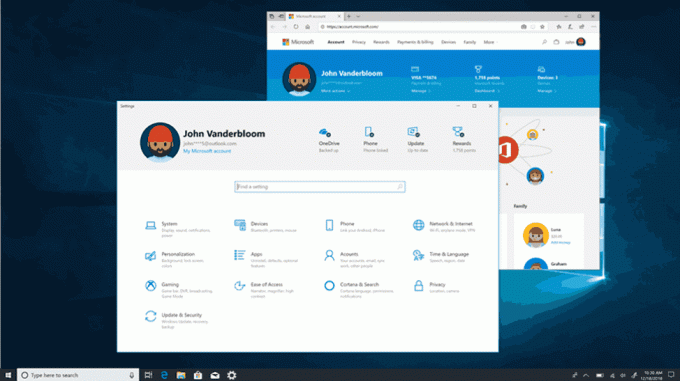
Пријатељски датуми у Филе Екплорер-у
Са Буилд 18272, споменули смо да неки инсајдери могу приметити неколико малих промена у Филе Екплорер-у. Обећали смо детаље и дељење ажурираног подразумеваног сортирање фолдера преузимања био је први део тога. Други део тога је следећи: испробавамо нови подразумевани формат датума у Филе Екплорер-у! Названи пријатељски састанци, можете видети пример како то изгледа на слици испод.
Зашто направити промену? Нови формат поједностављује колону са изменом датума и обезбеђује доследност са другим приказима које видите у оперативном систему, апликацијама и на вебу.
Ценимо све који су до сада одвојили време да поделе своје повратне информације. На основу ваших коментара, у верзији 18305, мало олакшавамо искључивање ако то није ваша ствар – више немате да бисте прегледали подешавања, сада можете само да кликнете десним тастером миша на колону измењеног датума и да укључите и искључите пријатељске датуме са тамо.
Пријатељски термини још увек нису доступни за све, па не брините ако их још увек не видите – обавестићемо вас када буде уживо за све.
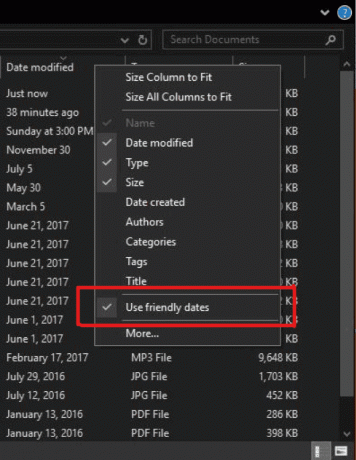
Сенке су се вратиле!
Као што су приметили неки проницљиви инсајдери, недавно смо почели да поново приказујемо рад са сенкама са којим смо првобитно представили Буилд 17711.
Сенке су део наше дугорочне визије еволуција Флуент Десигн-а, и са узбуђењем ћемо вам их вратити данас након што смо одговорили на неке од повратних информација које сте поделили са нама након почетног увођења.
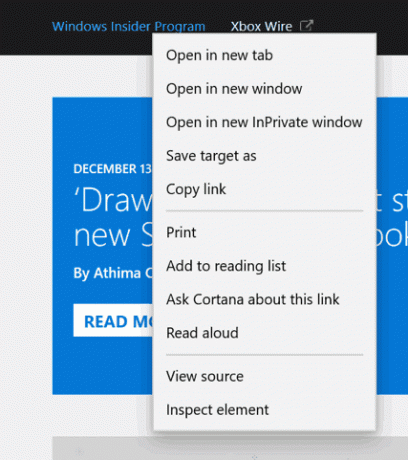
Поновно издавање новог јапанског ИМЕ-а
Хвала вам на вашим драгоценим повратним информацијама о нашем нови јапански ИМЕ. Пре неколико недеља смо искључили ИМЕ да бисмо одговорили на неке од повратних информација које су са нама подељене, и сада смо спремни да поново почнемо да уводимо ИМЕ за инсајдере. Најновија верзија ИМЕ-а има побољшане кључне опције прилагођавања и побољшану поузданост прозора кандидата (решавање проблема где се не би приказивао), и радујемо се што ћете га испробати. Пошто желимо да обезбедимо најбоље могуће искуство куцања, ово ће бити постепено увођење – неки инсајдери ће га добити данас, а ми ћемо пажљиво прегледати и метрику и ваше коментаре пре него што прогурамо ИМЕ свима. Радујемо се што ћете га испробати и поделити повратна информација!
Напомена: Свесни смо проблема са компатибилношћу са неким апликацијама за игре и тим ради на њима – обавестићемо вас када то буде решено.
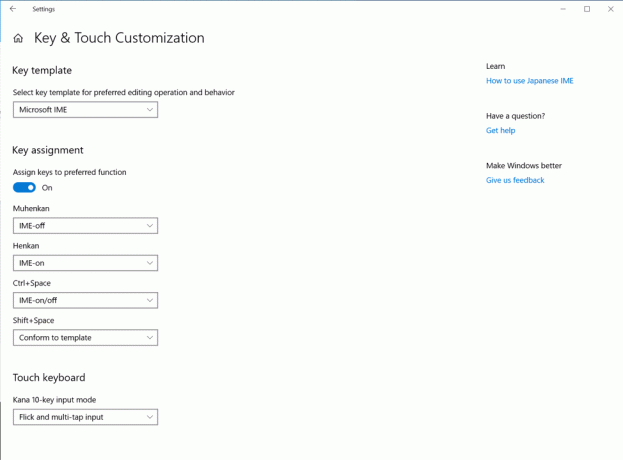
Представљамо Оффице апликацију за Виндовс 10
Овог месеца, Виндовс Инсајдери добијају први поглед на нову Оффице апликацију, једноставно искуство осмишљено да помогне корисницима да искористе Оффице на најбољи начин и брзо се врате свом послу. Ова апликација је заснована на редизајнираном Оффице.цом искуство, које је имало одличне повратне информације од корисника и променило је колико наших корисника веба свакодневно користи Оффице.
Апликација је одлична полазна тачка за Оффице која вам помаже да лако пронађете све своје датотеке на једном месту или лако приступите било ком Оффице решењу које вам је доступно. Зна да вас повеже са Оффице богатим клијентима ако су инсталирани на вашем рачунару или ће вас послати на веб верзију Оффицеа ако нису. ИТ ће такође ценити могућност прилагођавања апликације интеграцијом друге линије пословних апликација које користе Азуре Ацтиве Дирецтори у искуство и применом корпоративног бренда на апликацију.
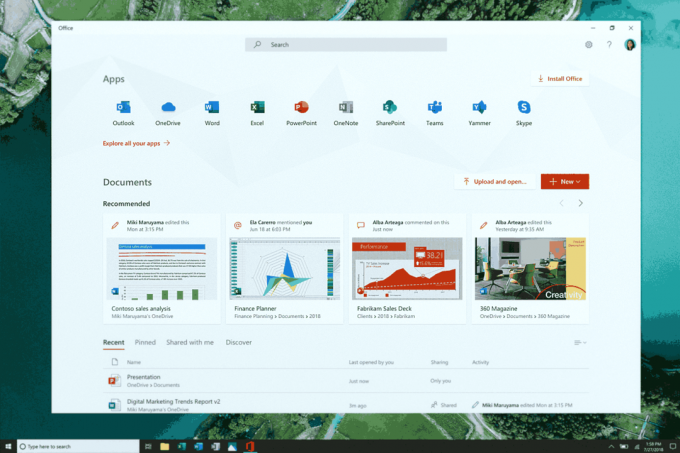
Молимо погледајте Мицрософт 365 пост на блогу за више информација о апликацији Оффице. Почните да користите апликацију да бисте на најбољи начин искористили Оффице и реците нам шта мислите путем везе за повратне информације у одељку „Подешавања“.
Напомена: Можда ћете приметити нове Оффице иконе на слици изнад! Још увек нису уживо за Инсајдере, али желели смо да осетите како ће то изгледати када буду.
Урадите више са Цортаном и Мицрософт То-До
Желите само једну листу обавеза која вам дупло више одговара? Уштедите време и останите организовани – Цортана вам помаже додавањем подсетника и задатака на ваше листе Мицрософт То-До са овим прегледом функције, тако да можете остати у току са оним што је најважније. Користите свој глас, рачунар, телефон – ваш избор.
Поједноставите своје задатке – ваше листе и подсетници из Мицрософт То-До, Цортане и задатака у Оутлооку сада могу да постану једно, централно лоцирани у вашој Мицрософт То-До апликацији. Користите Мицрософт То-До било где: на свом Андроид-у или иПхоне-у, са Цортаном или на рачунару са оперативним системом Виндовс 10. Можете му приступити и са веба. Аутоматски се синхронизује тако да никада не пропустите ритам.
Када замолите Цортану да дода млеко на вашу листу намирница, то ће се појавити на једној од ваших Мицрософт листа обавеза.

Или замолите Цортану да вас подсети да позовете пријатеља и видите да се подсетник појављује на вашој Мицрософт листи планираних обавеза.

Овом интеграцијом унапређујемо напоре да беспрекорно синхронизујемо ваше листе обавеза у Мицрософт То-До, Цортани и вашим задацима у Оутлоок-у. Сазнајте више о интеграцији задатака Мицрософт То-До и Оутлоок.
Да бисте започели синхронизацију, ваш рачунар са оперативним системом Виндовс 10 мора да има верзију 18267+ и да је повезан са регионом Аустралије, Индије, САД или Уједињеног Краљевства. Сазнајте више о интеграцији Мицрософт То-До и Цортана. Да бисте поделили повратне информације, придружи се кохорти или користите Виндовс чвориште за повратне информације. користите Виндовс чвориште за повратне информације.
- Решили смо проблем који је резултирао провером грешака са грешком „КЕРНЕЛ СЕЦУРИТИ ЦХЕЦК ФАИЛУРЕ“ током креирања/покретања ВМ-а или инсталирања/извођења скенирања са одређеним АВ апликацијама.
- Решили смо проблем где је икона Опен Фолдер у Филе Екплорер-у имала белу позадину када се користи тамна тема.
- Решили смо проблем у претходној верзији где су подешавања падала приликом отварања подешавања говора.
- Решили смо проблем где Акциони центар није имао анимацију отварања у последњих неколико летова.
- Решили смо проблем где су све наведене активности, тако да можете лако да наставите где сте стали када отворите претрагу, имале неочекивано стару временску ознаку.
- Решили смо проблем где је оквир за претрагу на траци задатака имао скраћену тамну ивицу у светлој теми.
- Поправили смо неколико сценарија који би могли довести до тога да трака задатака неочекивано постане транспарентна.
- Решили смо проблем који је могао да доведе до тога да таскхоств.еке неочекивано користи велику количину ЦПУ-а дуже време.
- Решили смо проблем где би се подешавања рушила када би се кликнуло на опцију „Прикажи употребу складиштења на другим дисковима“ у оквиру Систем > Складиште у недавним верзијама.
- Решили смо проблем где „Избриши претходну верзију оперативног система Виндовс“ у Цонфигуре Стораге Сенсе није било могуће изабрати.
- Решили смо проблем који је резултирао неочекиваним неуспехом резервне копије за неке са поруком да је медиј заштићен од писања (код грешке 0к80070013).
- Када је одељак за претрагу видљив у подешавањима, сада ће бити испред ажурирања и безбедности.
- Решили смо проблем где су неке странице у подешавањима имале више простора на врху од других.
- Решили смо проблем који је довео до тога да се ☆ и неки други знакови не појављују исправно у одређеним текстуалним пољима.
- Решили смо проблем где је Виндовс Инк Воркспаце користио стару икону Мицрософт Сторе-а.
- Решили смо проблем где би бирач емоџија могао делимично да се повуче ван екрана ако се позове при дну екрана.
- Решили смо проблем где други ред индикатора уноса на траци задатака, када је приказан, није био читљив у светлој теми.
- Ажурирали смо нашу поруку у алатки за исецање да бисмо укључили савет о коришћењу ВИН+Схифт+С за побољшање видљивости – хвала људима који су ово предложили!
- Решили смо проблем где на картици Детаљи у Менаџеру задатака нисте могли да сортирате по колони „Дељена ГПУ меморија“.
- Решили смо проблем који је резултирао тиме да СхеллЕкпериенцеХост.еке спречава да уређај пређе у стање мировања порука „Мирацаст сесија је тренутно повезана.“ упркос томе што је поменута седница већ била искључен.
- Решили смо проблем из претходног лета где на неким системима Хигх Дефинитион Аудио Цонтроллер није успео да се покрене са кодом 10, што је довело до тога да нема звука са уграђених звучника и микрофона.
- Боје хиперлинка треба да се прецизирају у тамном режиму у лепљивим белешкама ако су увиди омогућени.
- Апликација Виндовс безбедност може да прикаже непознат статус за област заштите од вируса и претњи или да се неће правилно освежити. Ово се може десити након надоградње, поновног покретања или промене подешавања.
- Процес цмиманагеворкер.еке може да виси, узрокујући спорост система или већу употребу ЦПУ-а од уобичајене. Ово се може заобићи поновним покретањем машине ако се догоди.
- Покретање игара које користе БаттлЕие анти-цхеат ће покренути проверу грешака (зелени екран) – истражујемо.
- УСБ штампачи се могу појавити двапут у Девицес анд Принтерс под Цонтрол Панел. Поновна инсталација штампача ће решити проблем.
- Истражујемо проблем где клик на ваш налог у Цортана дозволама не отвара кориснички интерфејс за одјаву из Цортане (ако сте већ били пријављени) за неке кориснике у овој верзији.
- Ако користите Хипер-В и додате екстерни вСвитцх поред подразумеваног, многе УВП апликације неће моћи да се повежу на интернет. Ово ће решити уклањање додатног вСвитцх-а.
- Корисничко сучеље планера задатака може изгледати празно иако постоје заказани задаци. За сада ћете морати да користите командну линију ако желите да их видите.
- Цреативе Кс-Фи звучне картице не функционишу исправно. Сарађујемо са Цреативе-ом да бисмо решили овај проблем.
- Приликом покушаја ажурирања на верзију 18305, неки С Моде уређаји ће преузети и поново покренути, али ажурирање неће успети. Радимо на поправци за будући лет.
- Ако инсталирате било коју од недавних верзија са Фаст ринг и пређете на Слов ринг – опционални садржај као што је омогућавање режима за програмере неће успети. Мораћете да останете у брзом прстену да бисте додали/инсталирали/омогућили опциони садржај. То је зато што ће се опциони садржај инсталирати само на верзије одобрене за одређене прстенове.
Извор: Мицрософт


